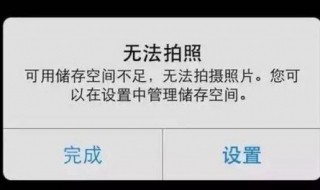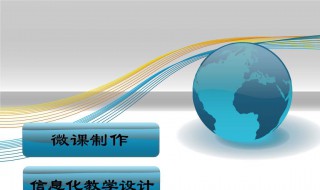
1、点击“开始”——“录屏”(或者按键盘上的快捷键CTRL+ALT+R),启动录屏功能。
2、用鼠标拖拽出录制区域,点击下方菜单的齿轮状图标,进入录屏设置。
3、选择是否录制语音(麦克风输入的声音)及系统声音(电脑里播放的声音),以及录音设备。如果您既要录制语音,又要录制系统声音,建议您采用耳麦,这样电脑里的声音不会从麦克风里再次被录制进去,影响录音效果,造成混音。
4、点击摄像机图标开始录屏,结束录屏时按快捷键CTRL+ALT+R。
5、录制好的内容自动置入黑板区域,在轨道上可见,可以选中该对象在时间轴上任意移动。对不需要的部分,我们可以拖动轨道上的灰色滑块选择区域,然后点击鼠标右键,“删除片段中的对象”(仅删除该选中的对象,“删除片段”是指删除这个片段区域的所有对象)。
6、导出-视频,选择视频的文件格式、高度宽度(分辨率)、帧率码率都可以自定义。一般使用默认的设置就好。
7、CourseMaker5.0视频教程:1.2微课分辨率的设置。